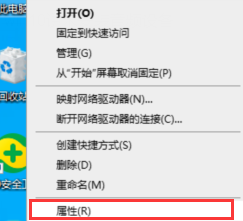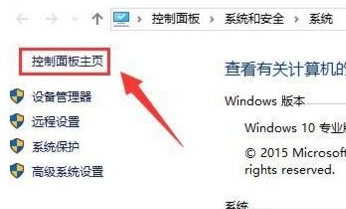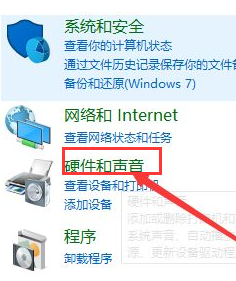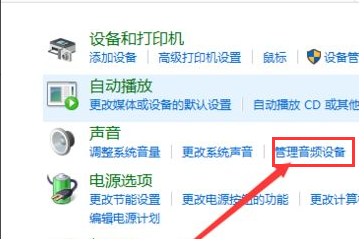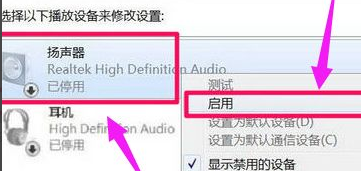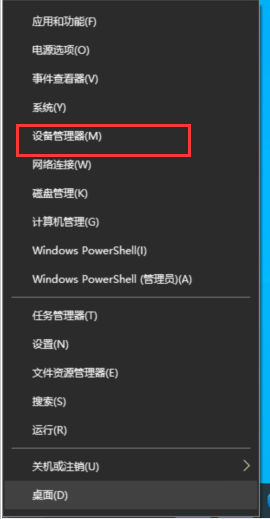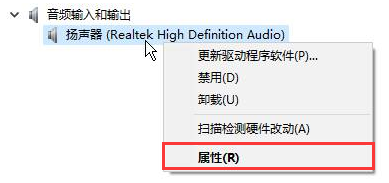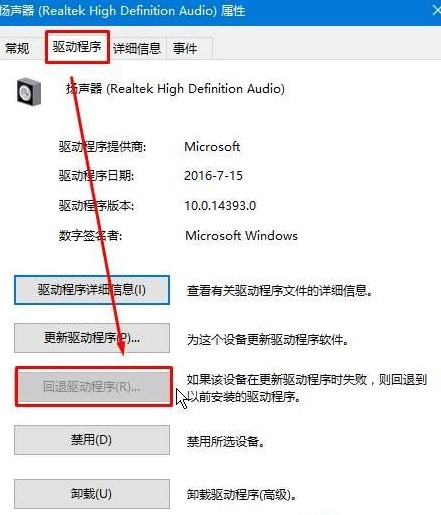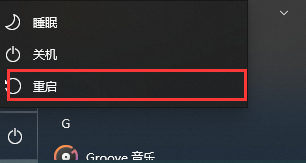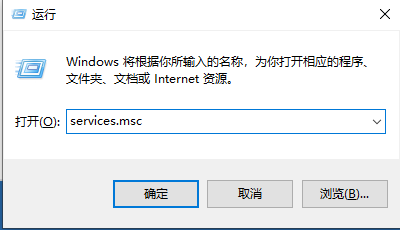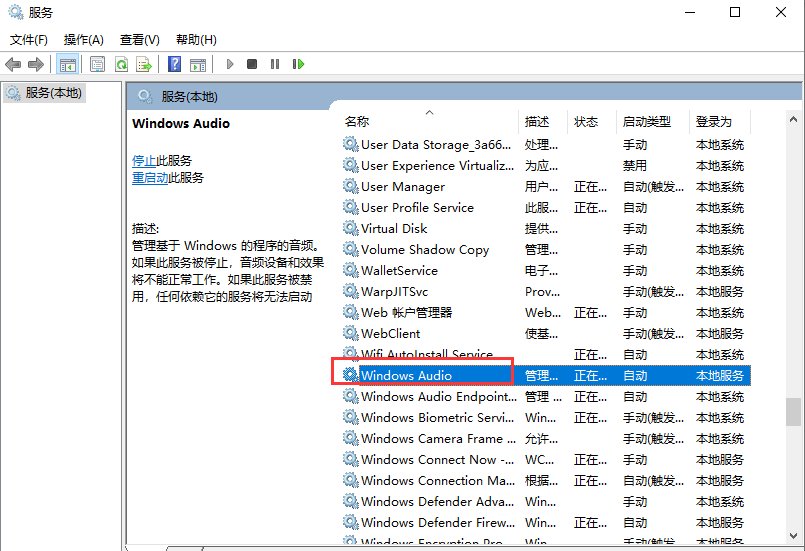怎么解决Win10提示未安装音频设备 |
您所在的位置:网站首页 › hdmi未连接是什么意思 › 怎么解决Win10提示未安装音频设备 |
怎么解决Win10提示未安装音频设备
|
当前位置:系统之家 > 系统教程 > Win10提示未安装音频设备
怎么解决Win10提示未安装音频设备?
时间:2024-01-03 14:56:42 作者:娜娜 来源:系统之家 1. 扫描二维码随时看资讯 2. 请使用手机浏览器访问: https://m.xitongzhijia.net/xtjc/20210901/223902.html 手机查看 评论 反馈  网盘下载
官方原版Win10纯净版64位系统
网盘下载
官方原版Win10纯净版64位系统
大小:3.57 GB类别:Windows 10系统 近期有Win10用户的电脑出现了问题,提示“未安装任何音频输出设备”,导致无法去看电影和其他视频文件,对于这一情况可能是音频驱动程序未安装或损坏、音频输出设备未连接或损坏、系统的音频输出设置不正确等等,以下小编整理了三种方法,我们来看看吧。 Win10说未安装音频设备解决方法: 方法一: 1. 首先我们鼠标右键点击桌面上的”此电脑“找到”属性“选项。
2. 我们进入到win10系统页面,点击左侧菜单控制面板主页选项进入。
3. 点击”硬件和声音“进入到页面,继续下一步操作。
4. 点击”声音“选项的”管理音频设备“点击进入。
5. 在弹出的声音对话框,点击未安装音频设备勾选显示禁用的设备选项进入。
6. 最后鼠标右键扬声器,在弹出的菜单勾选”启用“即可。
方法二: 1. 我们打开鼠标点击左下角惹任务栏,找到“设备管理器”选项点击进入。
2. 进入页面后展开“音频输入和输出”,在下面的声卡设备上单击右键,选择“属性”。
3. 点击“驱动程序”选卡,点击下面的“回退驱动程序”按钮。
4. 完成回退驱动程序操作后,我们重启win10系统即可。
方法三: 1. 我们按下win+R键进入到运行窗口,输入命令”services.msc “点击”确定“进入到服务页面。
2. 进入到页面,我们找到”Windows Audio“服务,双击打开它。
3. 该服务未启动的话将其启动,若以启动则先停用,停用后在启用即可。
以上就是系统之家小编为你带来的关于“怎么解决Win10提示未安装音频设备?”的全部内容了,希望可以解决你的问题,感谢您的阅读,更多精彩内容请关注系统之家官网。 标签 win10教程Win10锁屏用户被锁定无法登陆怎么办? 下一篇 > Win10无法删除文件夹进程怎么办?Win10无法删除文件夹进程的解决方法 相关教程 Windows10资源管理器频繁闪退怎么回事 剪贴板数据怎么清除-Win10清除剪贴板数据的方... Win10怎么关闭自动维护功能,试试这2种方法! Win10怎么设置鼠标单击锁定功能 Win10怎么启用小任务栏按钮功能-【图文】 Win10在应用中显示建议的内容怎么设置 Win10任务栏没有触摸板图标怎么办-一招教你找... Win10怎么删除系统还原点-快速删除系统还原点... Win10电脑上多余的打印机删除方法-【图文】 Win10电脑隐藏桌面回收站图标的方法-【图文】
Win10打印机共享0x0000709怎么解决?打印机操作无法完成错误0x0000709解决方法 
Win10 ltsc是什么版本?Win10 Ltsc版和普通版有什么区别? 
机械革命如何进入bios?机械革命进入bios的操作方法 
0xc0000225是什么原因?怎么解决? 发表评论共0条  没有更多评论了
没有更多评论了
评论就这些咯,让大家也知道你的独特见解 立即评论以上留言仅代表用户个人观点,不代表系统之家立场 |
【本文地址】
今日新闻 |
推荐新闻 |